excel查找重复数据公式的使用教程
发布时间:2016-12-24 10:14
相关话题
Excel中经常需要利用函数查找重复数据,重复数据具体该如何利用函数查找呢?下面是小编带来的关于excel查找重复数据公式的使用教程,希望阅读过后对你有所启发!
excel查找重复数据公式使用教程:
查找重复数据步骤1:打开需要编辑的Excel表格。观察表格发现有部分数据相同,需要将这些重复的数据用醒目的颜色标注出。首先,选中需要查找重复值的一列或某个区域。具体操作,如图所示。

查找重复数据步骤2:鼠标单击开始菜单,依次选择样式-条件格式-突出显示单元格规则-重复值。
Ps:这些步骤适应于microsoft07版本。03版本的童鞋可以查看我的另一篇经验贴“怎么在Excel2003版中查找重复值”。

查找重复数据步骤3:弹出重复值对话框,为包含以下类型的单元格设置格式。默认的选择是重复值设置为浅红填充色深红色文本。点击确定。
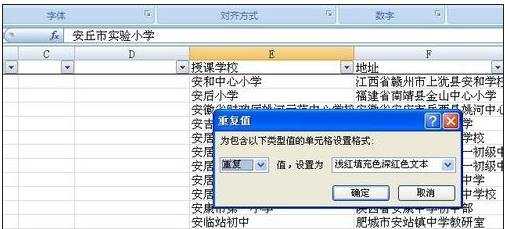
查找重复数据步骤4:点击确定。观察Excel表格,是不是发现Excel表格中的那些重复值已经被标红显示了呢。显示效果如图所示。
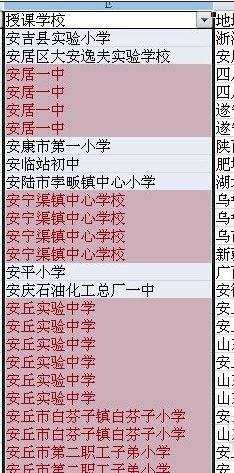
查找重复数据步骤5:将这些重复值成功标注后,您可以对数据进行其他处理,如筛选。具体操作步骤:点击开始菜单-排序和筛选-筛选-按颜色排序-后单独显示重复数据。您也可以根据个人需要,删除或者继续其他编辑。
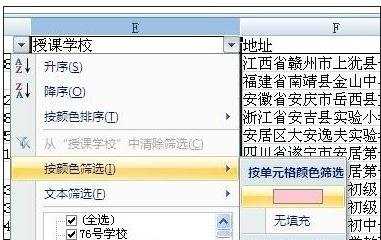
看了excel查找重复数据公式的使用教程还看了:
1.excel查询重复公式的使用教程
2.四大方法教你快速找出重复数据
3.excel利用公式查找重复名字的方法
4.excel2010查找重复数据的方法
5.Excel2007中怎样找出重复数据
6.excel2007重复数据的查找方法
7.excel用公式合并相同名称数据的教程

excel查找重复数据公式的使用教程的评论条评论